診断設定ストレージの保持機能は非推奨となっています。 Azure Storage アカウントに送信されるログとメトリックの保持を構成するには、Azure Storage のライフサイクル管理を使用します。
このガイドでは、Azure 診断設定のストレージリテンション期間の使用から、保持のための Azure Storage ライフサイクル管理 の使用に移行する手順について説明します。 Log Analytics ワークスペースに送信されたログについては、ワークスペースの [ テーブル ] ページの各テーブルにリテンション期間が設定されます。 Log Analytics ワークスペースのリテンション期間の詳細については、「 Log Analytics ワークスペースでのデータ保有期間の管理」を参照してください。
重要
非推奨のタイムライン。
2023 年 3 月 31 日 – 診断設定ストレージの保持機能は、ログ データの新しい保持規則を構成するために使用できなくなります。 これには、ポータル、CLI PowerShell、および ARM と Bicep テンプレートの使用が含まれます。 保持設定を構成した場合でも、ボータルでそれらを表示して変更することができます。
2025 年 9 月 30 日 – 診断設定ストレージの保持機能のすべての保持機能は、すべての環境で無効になります。
[前提条件]
ストレージ アカウントに対する既存の診断設定ログ。
移行手順
注
保持設定を変更すると、変更後に取り込まれた新しいログにのみ新しい設定が適用されます。 既存のログは、以前の保持設定の対象となります。
診断設定を削除しても、ストレージ アカウントのログは削除されません。 保持設定は、診断設定が削除される前に作成されたログに引き続き適用されます。
次の CLI コマンドを使用して、リソースに診断設定があるかどうかを確認します。
az monitor diagnostic-settings list --resource <resource Id>
この出力は、診断設定がストレージ アカウントにデータを送信するかどうかを示します。次に例を示します。
[
{
"id": "/subscriptions/aaaa0a0a-bb1b-cc2c-dd3d-eeeeee4e4e4e/resourcegroups/rg-001/providers/microsoft.insights/datacollectionrules/dcr-east2/providers/microsoft.insights/diagnosticSettings/dsetting-1",
"logs": [
{
"categoryGroup": "allLogs",
"enabled": true,
"retentionPolicy": {
"days": 0,
"enabled": false
}
}
],
"metrics": [
{
"category": "AllMetrics",
"enabled": false,
"retentionPolicy": {
"days": 0,
"enabled": false
}
}
],
"name": "dsetting-1",
"resourceGroup": "rg-001",
"storageAccountId": "/subscriptions/aaaa0a0a-bb1b-cc2c-dd3d-eeeeee4e4e4e/resourceGroups/rg-DCR/providers/Microsoft.Storage/storageAccounts/logs001",
"type": "Microsoft.Insights/diagnosticSettings"
}
]
診断設定の保持規則を移行するには、次の手順のようにします。
ログ リソースの [診断設定] ページに移動し、移行する診断設定を見つけます。
ログに記録されたカテゴリのリテンション期間を 0 に設定します。
[保存] を選択する
ログ先のストレージ アカウントに移動します。
[ データ管理] で、[ ライフサイクル管理 ] を選択して、ライフサイクル管理ポリシーを表示または変更します。
[リスト ビュー] を選択し、[ ルールの追加] を選択します。
ルール名を入力します。
[ ルール スコープ] で、[ フィルターを使用して BLOB を制限する] を選択します。
[BLOB の種類] で [追加 BLOB] を選び、[BLOB のサブタイプ] で [基本 BLOB] を選びます。
[ 次へ] を選択します。
保持時間を設定し、[ 次へ] を選択します。
[ フィルター ] タブの [ BLOB プレフィックス ] で、保持ルールを適用するコンテナーまたはログのパスまたはプレフィックスを設定します。 パスまたはプレフィックスはコンテナー内の任意のレベルにすることができ、そのパスまたはプレフィックスの下にあるすべての BLOB に適用されます。
たとえば、 すべての 分析情報アクティビティ ログについて、container insights-activity-logs を使用して、そのコンテナー内のすべてのログのリテンション期間を設定します。 特定の webapp アプリのルールを設定するには、"insights-activity-logs/ResourceId=/SUBSCRIPTIONS/<サブスクリプション ID>/RESOURCEGROUPS/<リソース グループ>/PROVIDERS/MICROSOFT.WEB/SITES/<webapp 名>" を使用します。
パスまたはプレフィックスを見つけるためにストレージ ブラウザーを使用します。 次の例は、特定の Web アプリのプレフィックス *insights-activity-logs/ResourceId=/SUBSCRIPTIONS/aaaa0a0a-bb1b-cc2c-dd3d-eeeeee4e4e4e/RESOURCEGROUPS/rg-001/PROVIDERS/MICROSOFT を示しています。WEB/SITES/appfromdocker1。 リソース グループ内のすべてのリソースのルールを設定するには、 insights-activity-logs/ResourceId=/SUBSCRIPTIONS/aaaa0a0a-bb1b-cc2c-dd3d-eeeeee4e4e4e7/RESOURCEGROUPS/rg-001 を使用します。
[ 追加] を選択してルールを保存します。
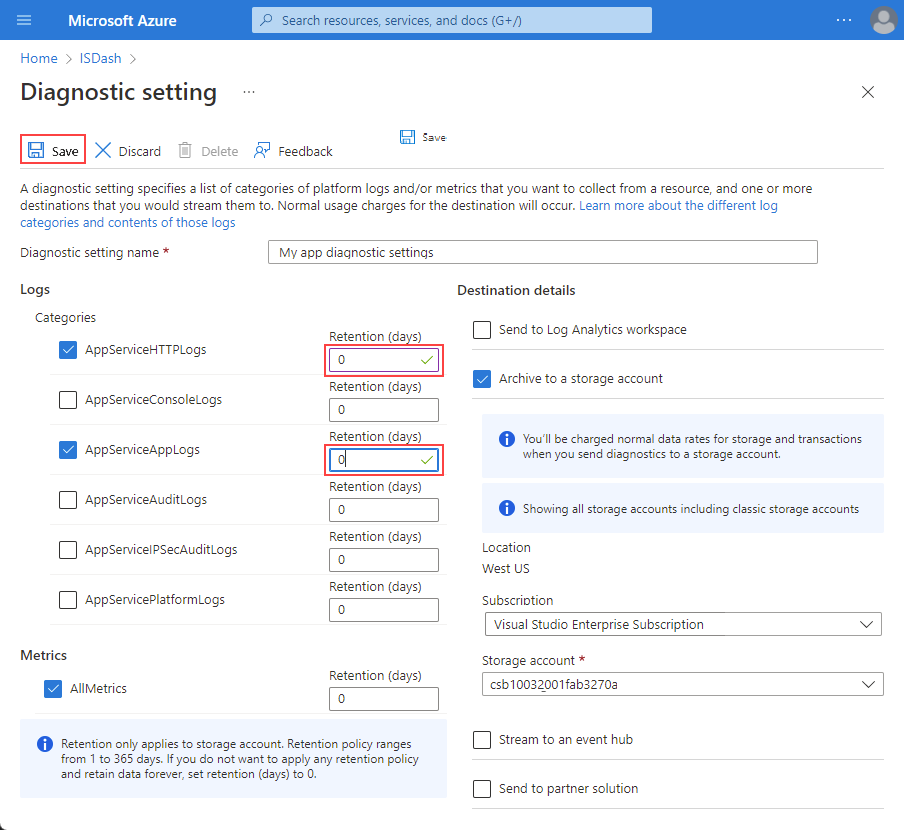
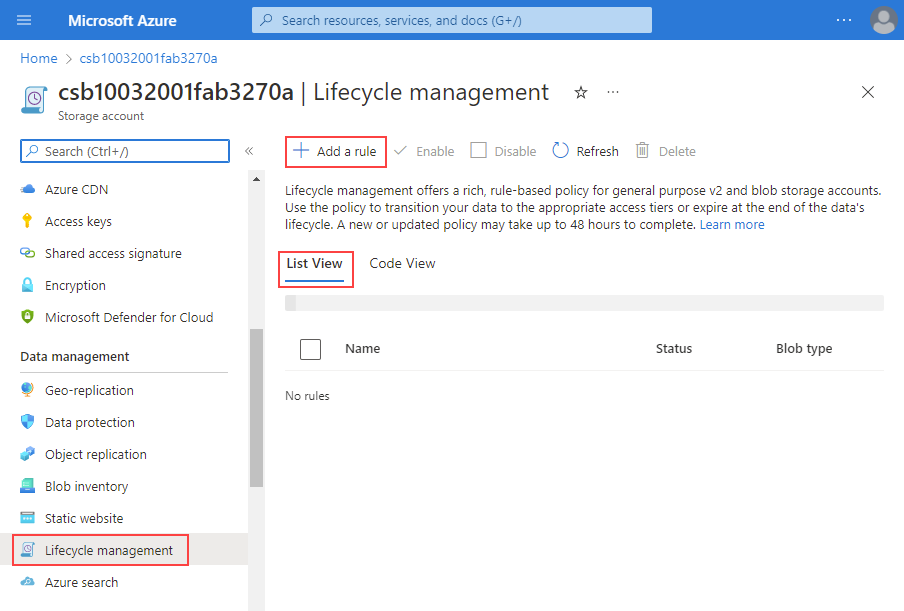
![ライフサイクル ルールを追加するための [詳細] タブを示すスクリーンショット。](media/retention-migration/lifecycle-management-add-rule-details.png)
![ライフサイクル ルールを追加するための [ベース BLOB] タブを示すスクリーンショット。](media/retention-migration/lifecycle-management-add-rule-base-blobs.png)
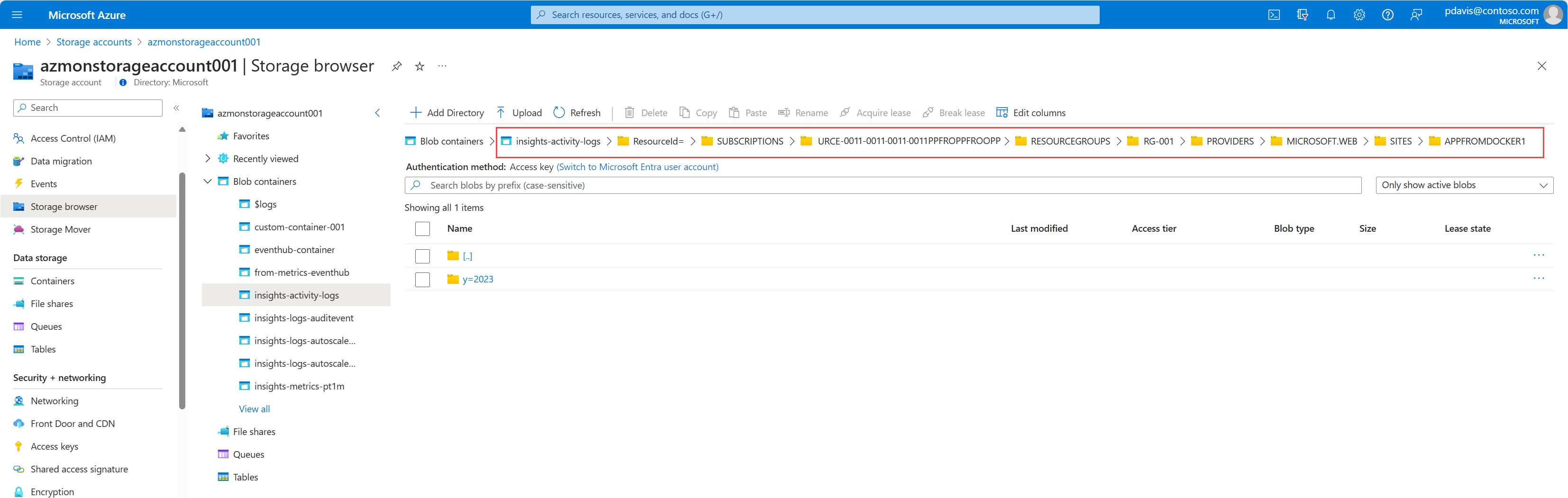
![ライフサイクル ルールを追加するための [フィルター] タブを示すスクリーンショット。](media/retention-migration/lifecycle-management-add-rule-filter-set.png)